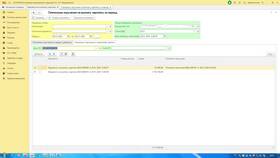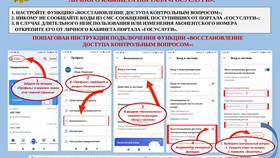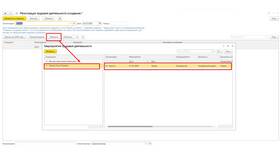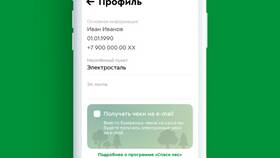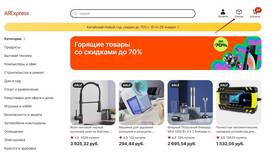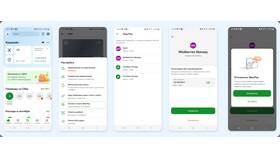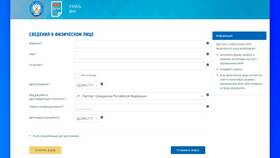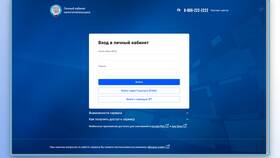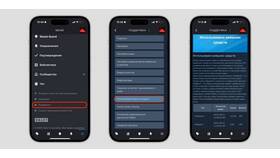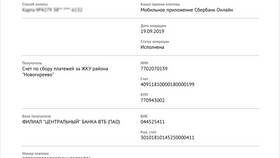Удаление платежного поручения в программе 1С требует соблюдения определенной последовательности действий. Рассмотрим процесс удаления для разных ситуаций.
Содержание
Удаление не проведенного документа
- Откройте раздел "Банк и касса"
- Выберите "Платежные поручения"
- Найдите нужный документ в журнале
- Выделите документ и нажмите кнопку "Удалить"
- Подтвердите удаление
Удаление проведенного документа
| Действие | Описание |
| Сторнирование | Создайте документ с отрицательной суммой |
| Корректировка | Создайте корректировочный документ |
| Удаление через отмену проведения | Откройте документ → Нажмите "Отменить проведение" → Удалите |
Особенности для разных конфигураций
1С:Бухгалтерия
- Перед удалением проверьте связанные документы
- Убедитесь, что платеж не включен в реестр
- Проверьте отсутствие движений по регистрам
1С:ERP
- Включите режим "Все функции" (Ctrl+Shift+Alt+P)
- Проверьте связи с заявками на расход
- Удалите сначала все зависимые документы
Ошибки при удалении и их решение
| Ошибка | Решение |
| Документ уже проведен | Сначала отмените проведение |
| Есть связанные документы | Удалите или отредактируйте зависимые документы |
| Нет прав на удаление | Обратитесь к администратору системы |
Альтернатива удалению
Вместо удаления можно:
- Пометить документ на удаление
- Создать корректировочный документ
- Изменить реквизиты существующего платежа
Восстановление удаленного документа
- Откройте журнал документов
- Включите отображение удаленных (меню "Еще")
- Найдите нужный документ
- Выберите "Восстановить"
Заключение
Удаление платежного поручения в 1С требует внимательности и понимания взаимосвязей документов. Перед удалением важных документов рекомендуется создать резервную копию базы данных или пометить документы на удаление вместо полного удаления.